Показване, скриване и преглед на полето "Ск" (скрито копие) в Outlook за Windows
Ако добавите името на получател към полето Ск (скрито копие) в имейл съобщение, копие на съобщението се изпраща до този получател, но това име не се вижда от другите получатели на съобщението.
Важно: Стъпките може да се различават между новия и класическия Outlook за Windows. За да определите коя версия на Outlook използвате, потърсете Файл върху лентата. Ако няма опция Файл, следвайте стъпките под раздела Нов Outlook. Ако опцията Файл се появява, изберете раздела за Класически Outlook.
-
Отворете ново съобщение или отговорете на съобщение.
-
В раздела Опции изберете Покажи Ск.
-
Добавете имената на хората, които искате, в реда Ск.
Забележка: Когато добавите имейл адрес на някого към полето Ск (скрито копие), на това лице се изпраща копие на съобщението. Другите хора, които получават съобщението, не виждат кой адрес е в реда Ск.
След като включите полето Ск, то се показва при създаването на всяко следващо съобщение, докато не го изключите. Опцията за включване на полето "Ск" се намира на две места, в зависимост от това дали съставяте ново съобщение, или препращате или отговаряте на съобщение.
-
Създайте ново имейл съобщение или препратете или отговорете на съществуващо.
-
Ако съобщението, което съставяте, се отваря в нов прозорец, изберете Опции > Ск.
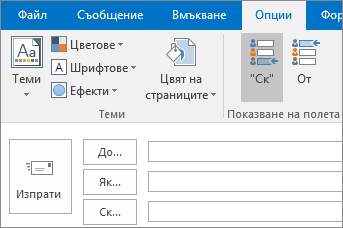
Ако съобщението, което съставяте, се отваря в екрана за четене, изберете Ск от лентата.
-
Добавете получателите в полето Ск, съставете съобщението и изберете Изпрати, когато сте готови.
Изключване на "Ск"
Можете по всяко време да изключите полето Ск за бъдещите съобщения.
-
Създайте ново имейл съобщение или препратете или отговорете на съществуващо.
-
Ако съобщението, което съставяте, се отваря в нов прозорец, изберете Опции > Ск.
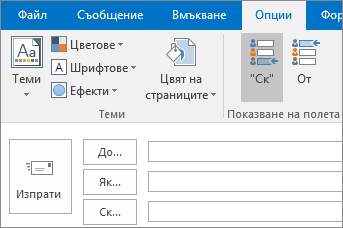
Ако съобщението, което съставяте, се отваря в екрана за четене, изберете Ск от лентата.
Забележка: Цветът на фона ви помага да разберете дали бутонът Ск е включен, или изключен. Тъмен фон означава, че бутонът е включен, а светъл фон означава, че е изключен.
Преглед на получателите на Ск
Ако вие сте получателят на съобщението, не можете да видите дали подателят е добавил получатели на Ск. Само за подателя на съобщението може да види имената на получателите на Ск, като отвори съобщението в папката Sent Items (Изпратени елементи), където всички изпратени съобщения се съхраняват по подразбиране.
-
В папката Sent Items (Изпратени елементи) отворете съобщението, което сте изпратили.
-
Прегледайте заглавката на съобщението в екрана за четене.

Съвети:
-
Символът + показва, че има още получатели. В екранната снимка например + 11 указва, че има още 11 получатели, включени в полето Ск.
-
Изберете


-
-
Подгответе се Преди да добавите желано име на получател в полето Ск на съобщение, уверете се, че получателят очаква вашето съобщение. Може да е необходимо лицето да предприеме стъпки, за да ви установи като безопасен подател (или безопасен получател, ако името ви ще бъде в полето До на съобщението).
Защо е необходимо това? Използването на "Ск" е любимата техника на нежелана поща. Следователно много филтри за нежелана поща маркират съобщенията, които използват полето Ск , като нежелана поща. Така че ако целевият ви получател не е добавил името ви към списък с безопасни податели в Microsoft Outlook, съобщението ви може да отиде директно в папката "Нежелана поща" или в еквивалента му.
За повече информация относно настройването на филтъра за нежелана поща в Outlook вижте Добавяне на имена към списъците на филтъра за нежелана поща.
-
Помислете, преди да включите списък за разпространение в полето Ск Хората, които използват правила, за да сортират своите имейли в папки, ще бъдат затруднени, ако добавите името на списък за разпространение в полето Ск. Тъй като техните правила зависят от името на списъка за разпространение в полето До или Як, вашето съобщение няма да бъде сортирано според правилата им.
-
Запознайте се с ограниченията Много доставчици на имейл услуги задават ограничения за броя на имената, които могат да бъдат включени в полетата До, Як и Ск на съобщение. Вашият доставчик на имейл услуги може например да ограничава всяко съобщение до максимум 100 имейл адреса. Ако тези адреси са разпределени между полетата До, Як и Ск, не забравяйте, че имената в полето Ск ще се броят към общото ограничение. Попитайте вашия доставчик на имейл услуги какви са правилата за вашия акаунт.
-
Пазете поверителността на списъка с получатели Полето "Ск" може да ви помогне да запазите поверителността на другите, като ги оставите в списъка, без да разкривате тяхната самоличност. Ако например изпращате обява за работа на много хора, може да искате да използвате "Ск", за да запазите самоличността на потенциалните кандидати в тайна.
Съвет: Помислете дали да не използвате циркулярен документ в Microsoft Office Word 2007 като алтернатива на Ск. С циркулярния документ можете бързо да изпратите едно и също имейл съобщение до отделни получатели. Циркулярните документи ви позволяват да изпращате групова поща само с едно име в полето До на съобщението.
-
Помогнете за обуздаването на разговор, излязъл от контрол Ето една ситуация, в която използването на "Ск" за списък за разпространение или голям брой имена може да е полезно.
Да предположим, че изпращате съобщение с голям брой хора, посочени в полето До. Дискусията се разпалва и всеки иска да даде мнение. Броят на съобщения се увеличава драстично, защото много получатели отговарят с молбата "спрете да отговаряте до всички получатели на това съобщение". Проблемът е, че когато го правят, те щракват върху Отговор до всички. Един от начините за ограничаване на използването на опцията Отговор до всички е да се отговори и да се сложи името на списъка за разпространение в полето Ск. Можете например да щракнете върху Отговор, да поставите само своето име в полето До, да преместите списък за разпространение в полето Ск и да напишете съобщение, подобно на следното:
"Оценявам мислите на хората по този въпрос. Ако имате допълнителни коментари, отговорете директно до мен. (Включих този списък за разпространение в полето Ск, за да огранича броя на съобщенията отговор до всички)".
Съвет: Ако изпращате съобщение до други хора, които използват Outlook, можете да им попречите да използват опцията Отговор до всички изцяло. За повече информация вижте Забраняване на "Отговор до всички".
-
Намалете нежеланата поща Въпреки че хората, които изпращат нежелана поща, обичат да използват "Ск", на тях няма да им хареса, ако вие го използвате. Ако скриете имената на получателите, като ги добавите в полето Ск, никой няма да може да копира имейл адресите на получателите от вашите съобщения.
Вж. също
Управление на предложените получатели в полетата "До", "Як" и "Ск" с автоматично довършване










